本人使用VMware Workstation版本
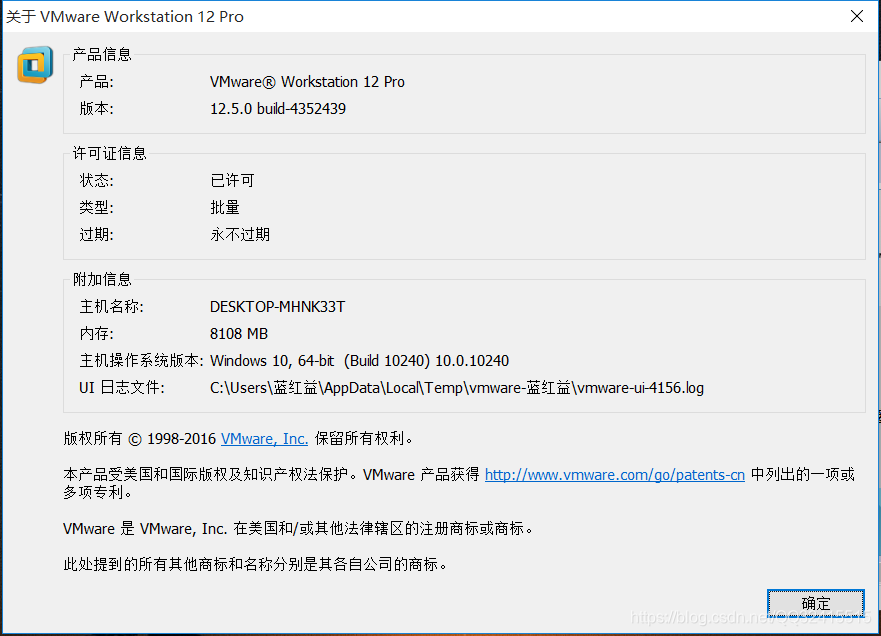
创建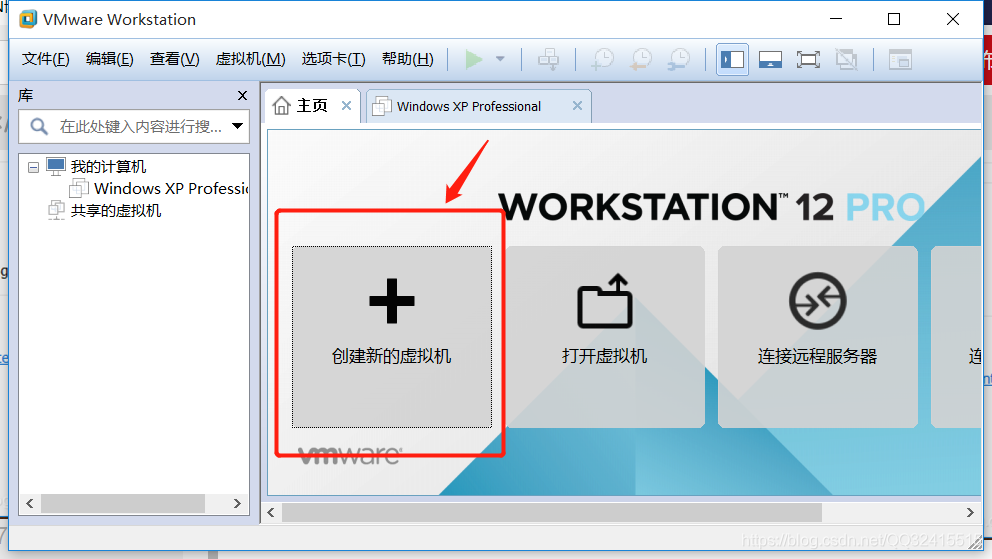
典型+下一步
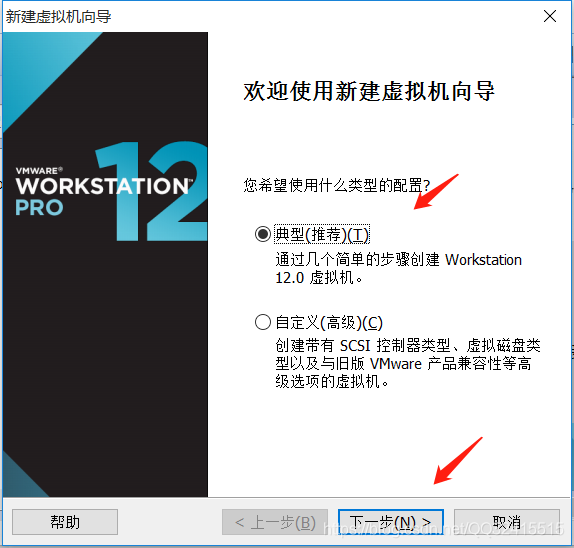
稍后选择系统+下一步
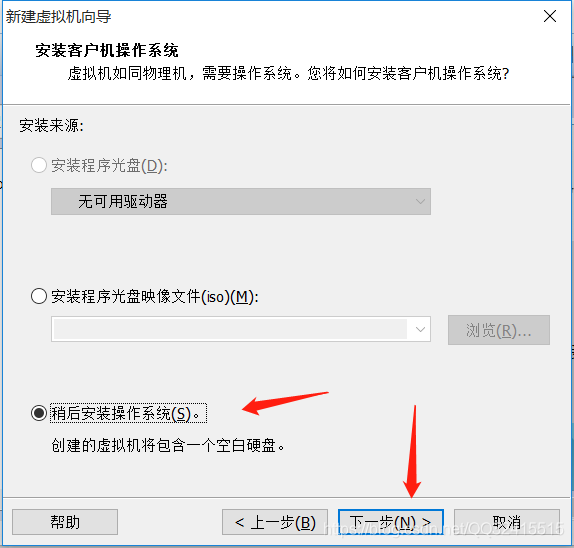
选择你要装的系统+下一步
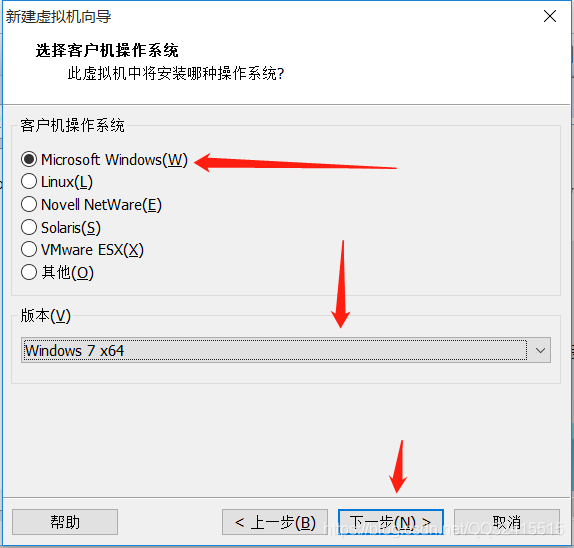
命名虚拟机+安装选择路径+下一步
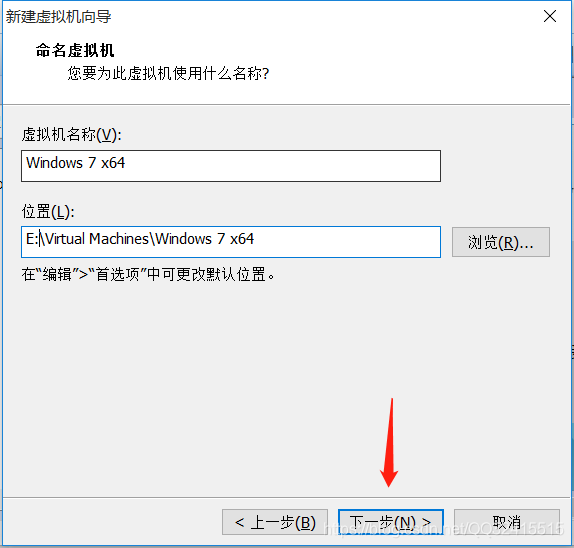
设置磁盘容量+下一步
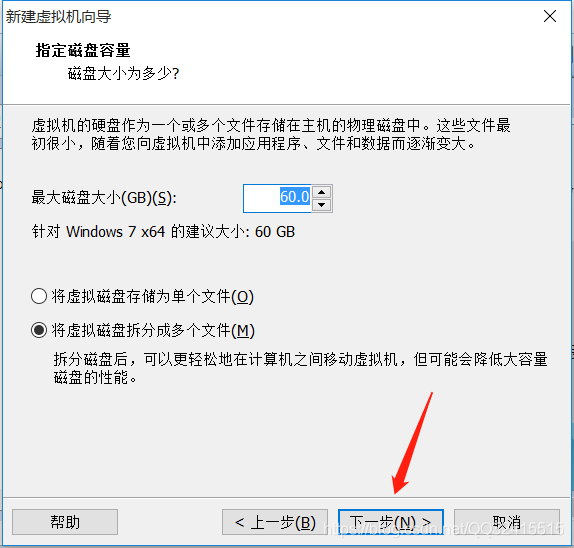
完成
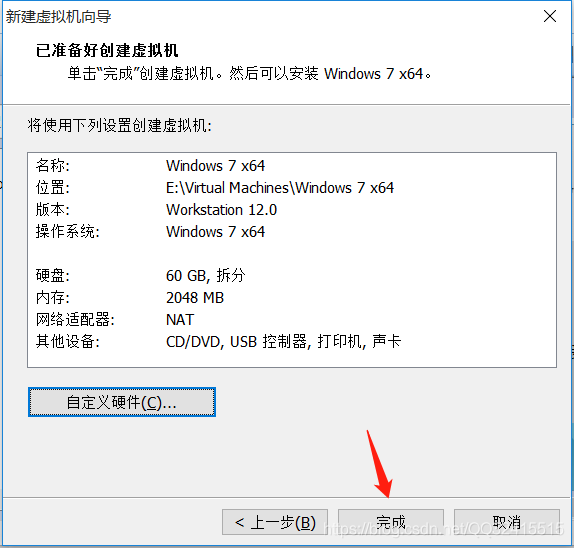
选择刚刚建立的空系统+编辑虚拟机
【记录】虚拟机VMware Workstation使用U盘装系统
最新推荐文章于 2025-01-20 16:33:55 发布
本人使用VMware Workstation版本
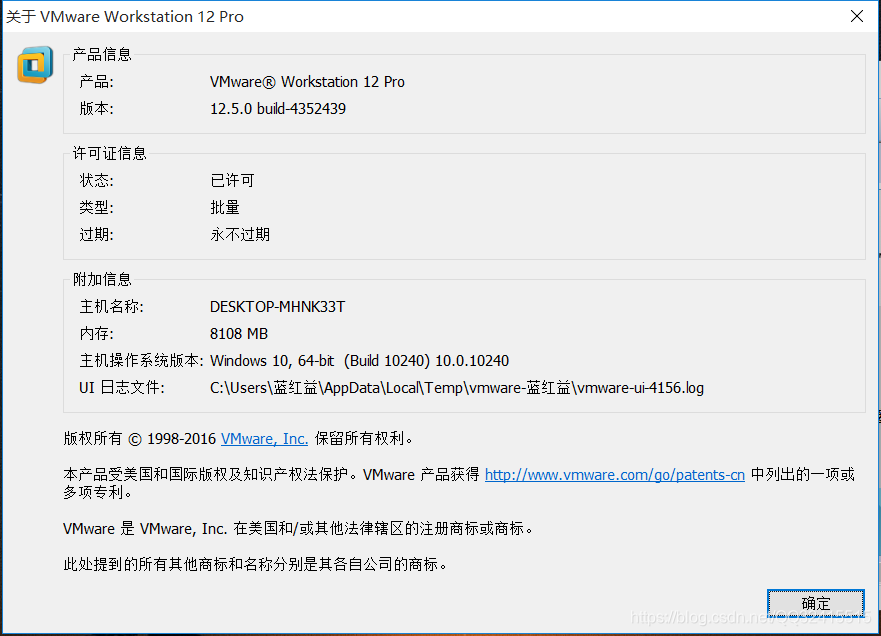
创建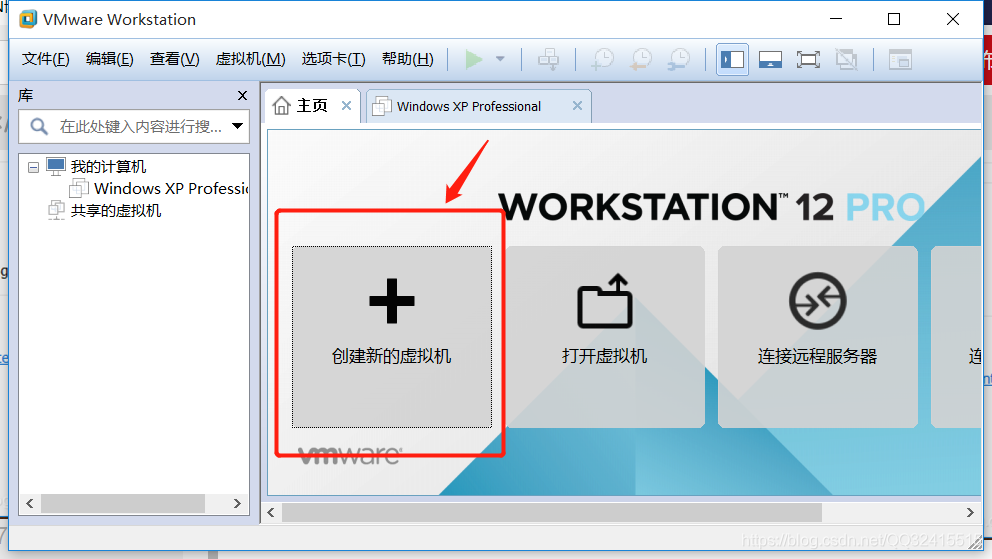
典型+下一步
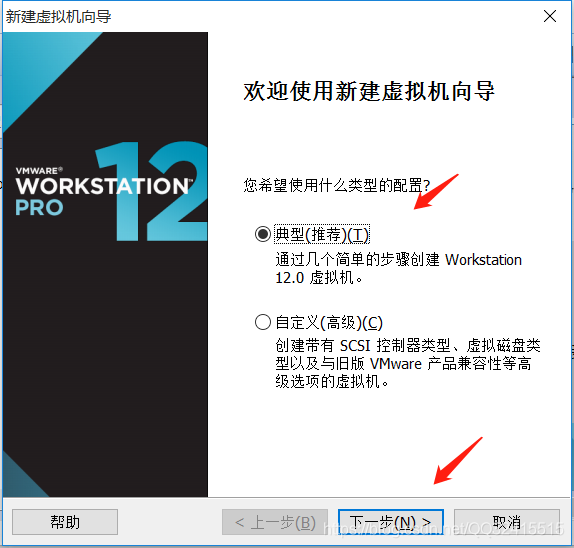
稍后选择系统+下一步
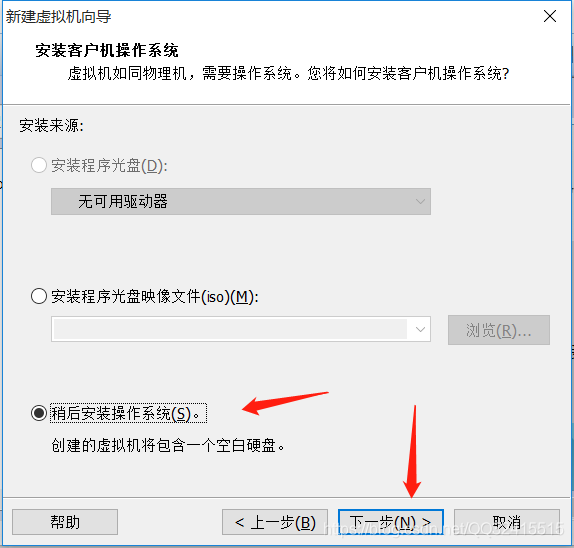
选择你要装的系统+下一步
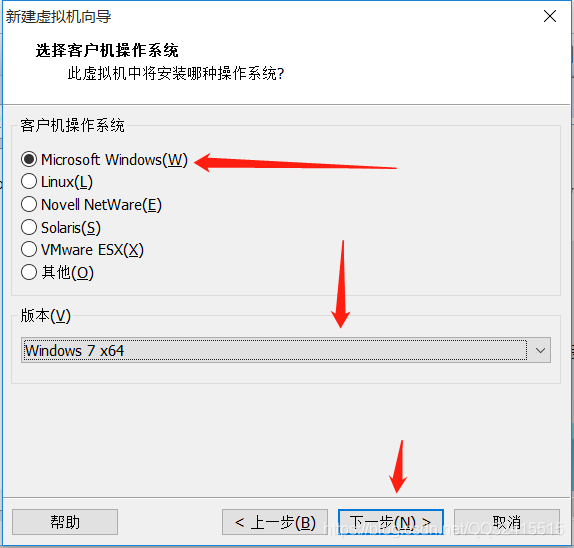
命名虚拟机+安装选择路径+下一步
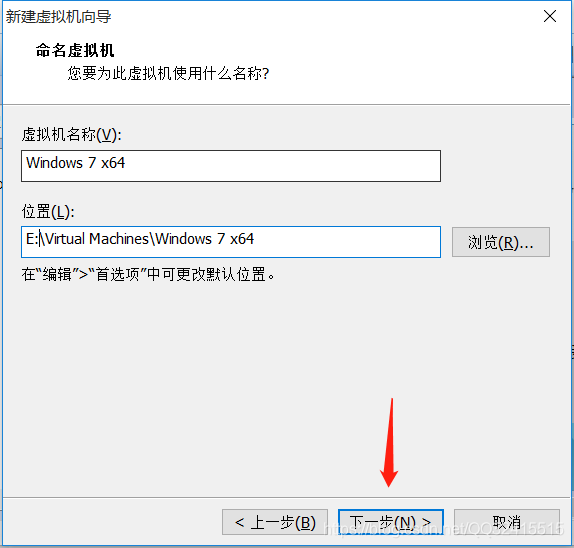
设置磁盘容量+下一步
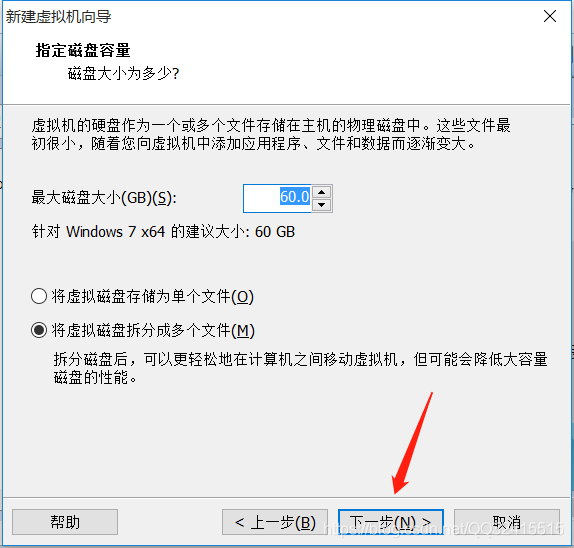
完成
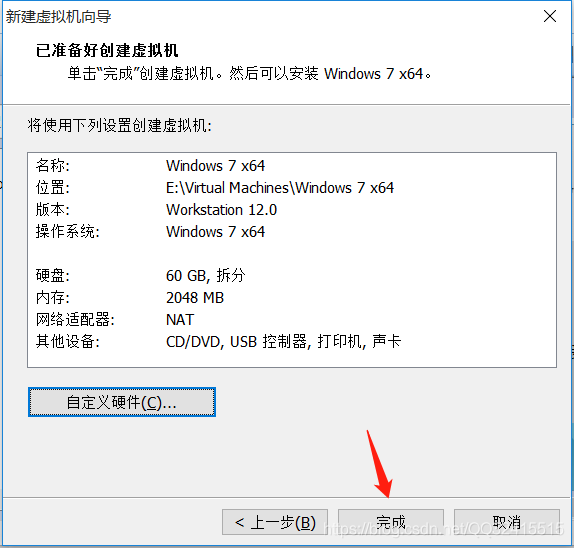
选择刚刚建立的空系统+编辑虚拟机
 1206
1206
 5695
5695

 被折叠的 条评论
为什么被折叠?
被折叠的 条评论
为什么被折叠?


